极光pdf是一款专业的pdf编辑和阅读工具,它为用户带来了许多强大且实用的功能,方便用户对pdf文件进行编辑、格式转换、注释、压缩合并或是pdf翻译等操作,因此极光pdf软件吸引了不少的用户前来下载使用,当用户在使用极光pdf软件时,想要将pdf文档转换为图片格式,这时用户应该怎么来操作实现呢,其实操作的过程是很简单的,用户打开pdf转图片窗口中,接着按需设置好转换页面范围、输出方式和转换格式后,用户直接按下开始转换按钮即可解决问题,那么接下来就让小编来向大家分享一下极光pdf将pdf转换为图片的方法教程吧,希望用户在看了小编的教程后,能够从中获取到有用的经验。
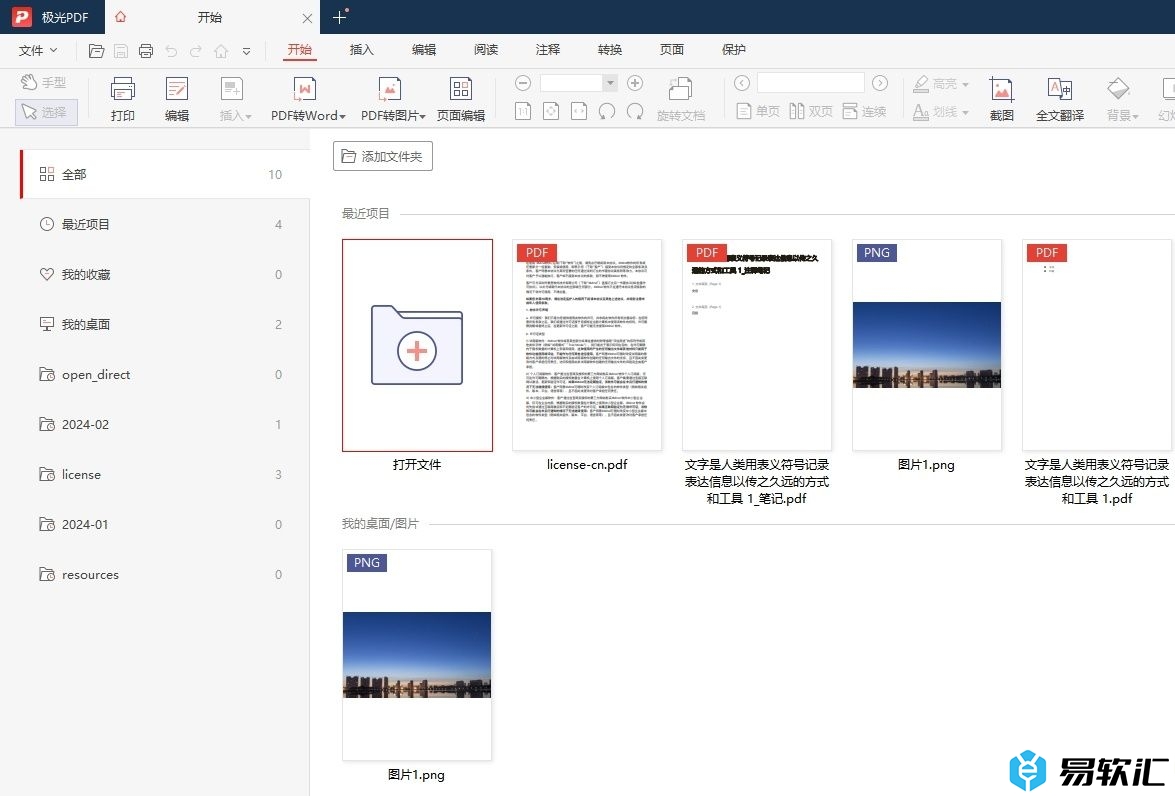
方法步骤
1.用户打开极光pdf软件,并来到pdf文件的编辑页面上来进行设置
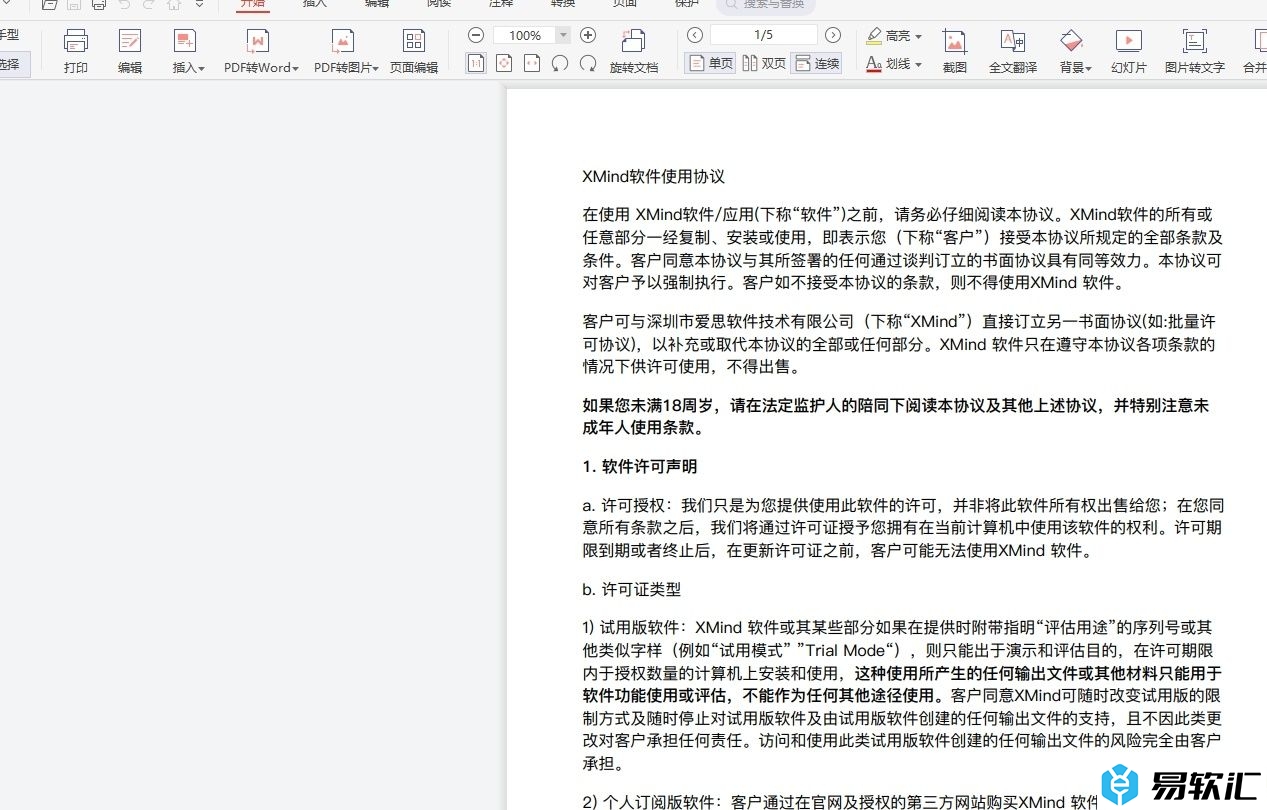
2.接着在页面上方的菜单栏中点击开始选项,将会显示出相关的选项卡,用户选择pdf转图片选项
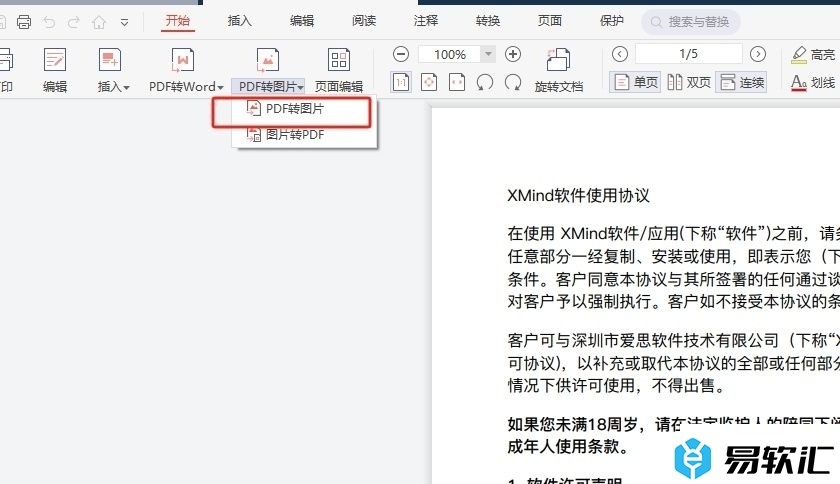
3.在弹出来的下拉选项卡中,用户选择其中的pdf转图片选项,进入到新窗口中
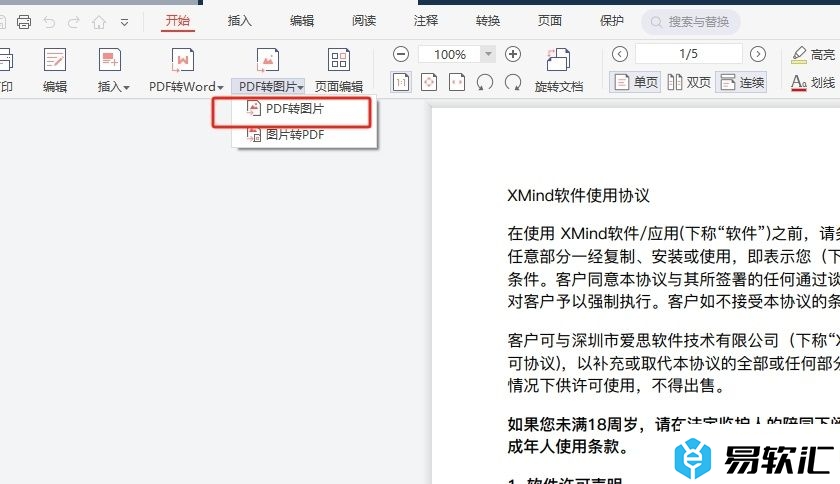
4.在打开的格式转换窗口中,用户设置好转换页面范围后,设置输出方式和转换格式
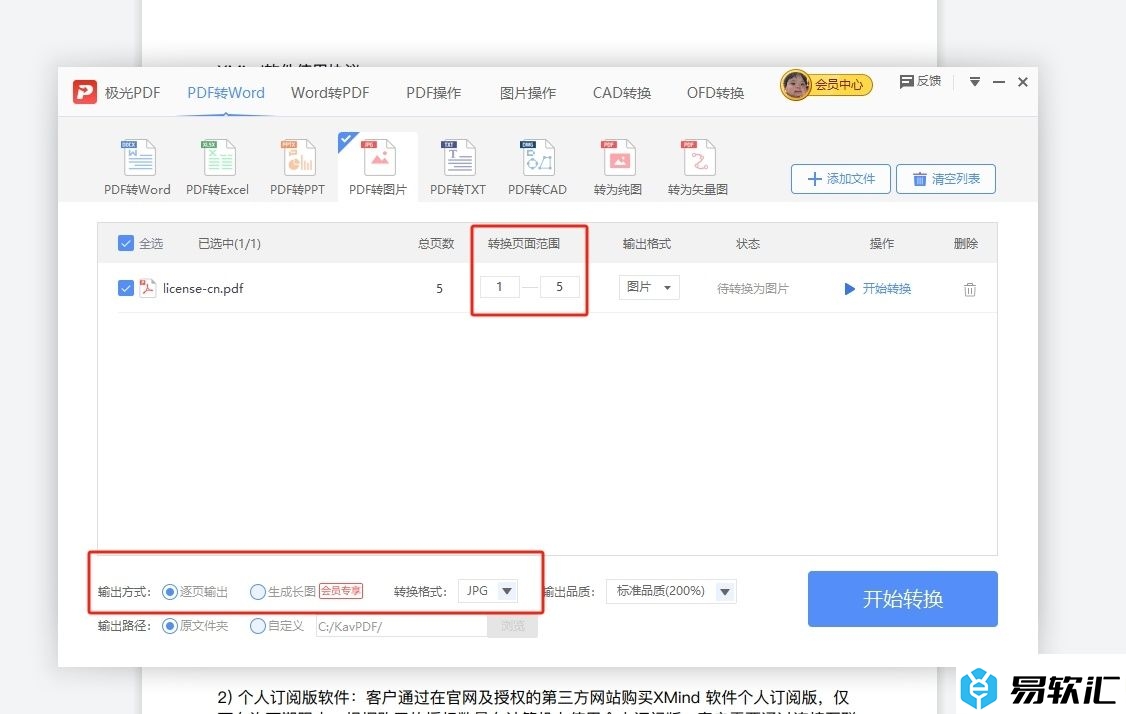
5.然后用户再按需设置好输出路径,可以自定义或是保存在原文件夹中
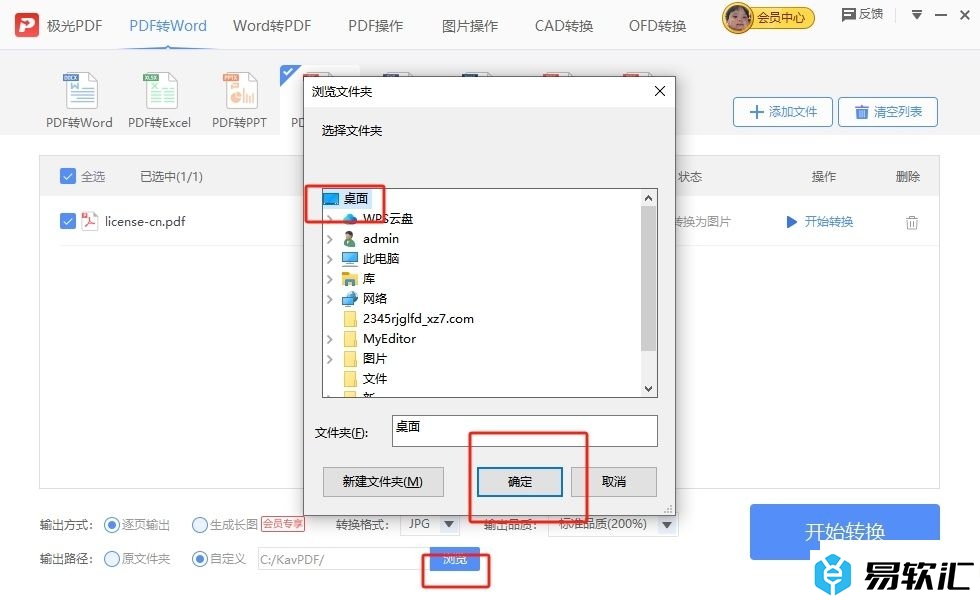
6.设置完成后,用户直接在窗口的右下角按下开始转换按钮即可解决问题,但是用户需要开通会员才可以使用该功能
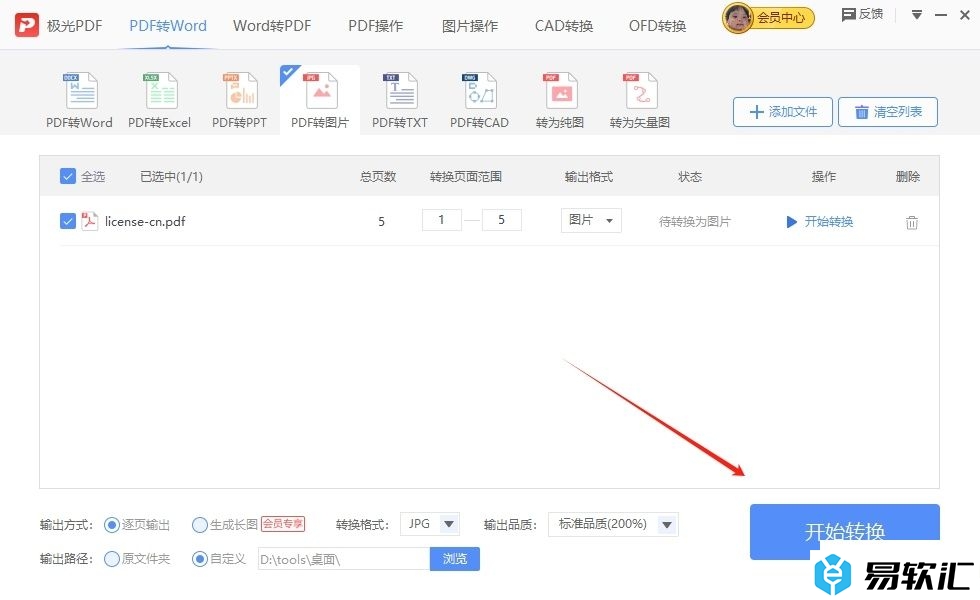
以上就是小编对用户提出问题整理出来的方法步骤,用户从中知道了大致的操作过程为点击开始-pdf转图片-设置输出方式、图片格式-设置保存路径-开始转换这几步,方法简单有效,因此有需要的用户可以跟着小编的教程操作试试看。






